14 Tips Alur Kerja ZBrush
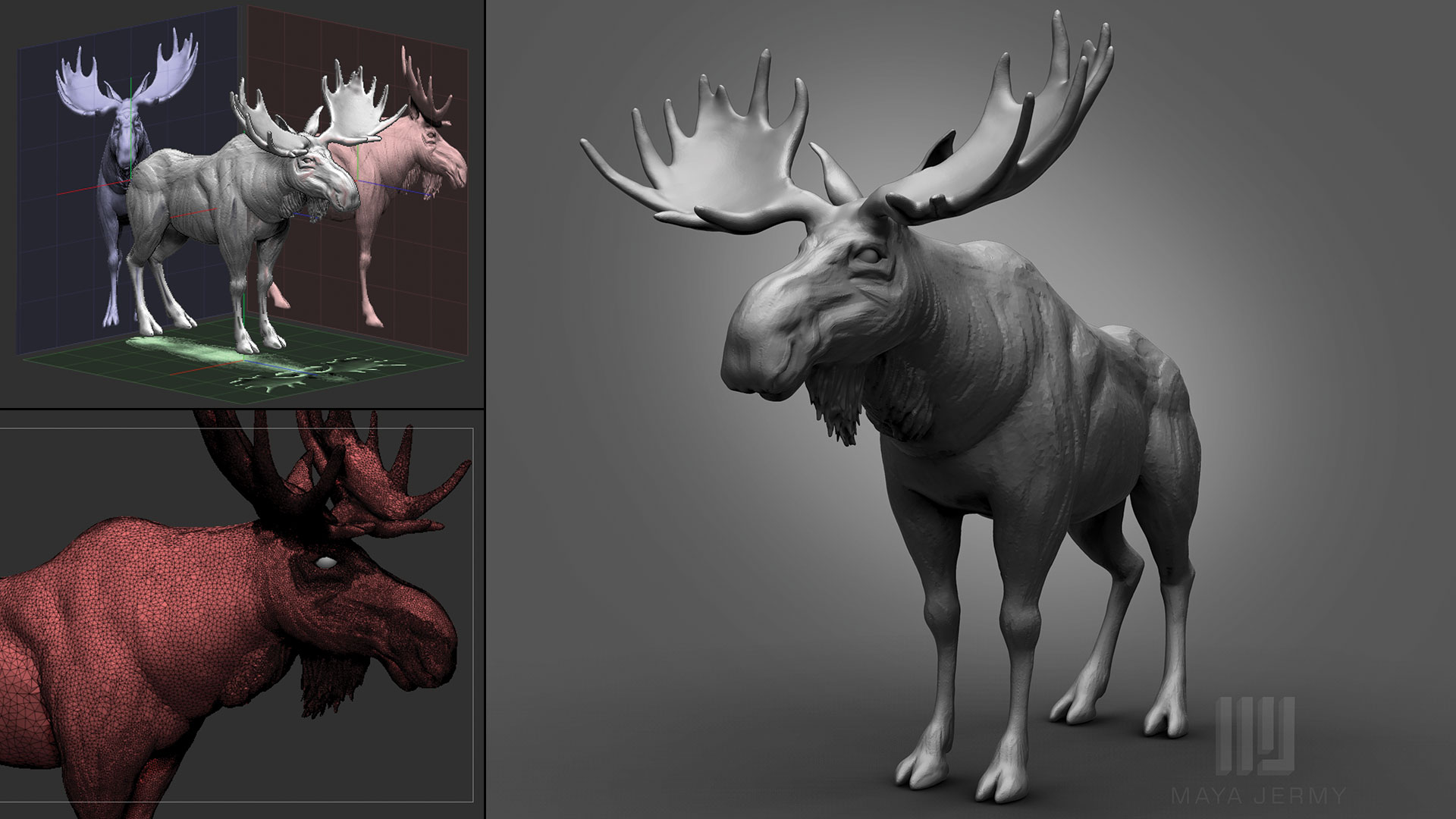
Semua artis memiliki alur kerja unik mereka sendiri saat membuat seni 3D di Zbrush. Alur kerja ini dapat berarti sekelompok teknik atau hierarki di mana Anda mencapai tahap tertentu. Semakin banyak waktu dan pengalaman yang Anda dapatkan dengan ZBrush, alur kerja yang lebih maju yang akan Anda buat sendiri.
ZBrush memungkinkan Anda mengambil alih, membuat menu Anda sendiri dan mengatur antarmuka yang paling sesuai dengan kebutuhan Anda. Cobalah untuk memanfaatkan itu dan hemat preferensi Anda sendiri. Jika ada kuas atau tombol yang sering Anda gunakan, cari tempat dan letakkan di suatu tempat yang mudah diakses, buat menu terpisah atau tetapkan pintasan keyboard untuknya. Antarmuka pengguna khusus (UI) adalah cara yang bagus untuk mengendalikan alur kerja Anda dan memelihara lingkungan kerja yang akrab dan nyaman.
- 30 contoh teratas dari seni 3D
Ada hal-hal yang kita lakukan secara otomatis karena mereka telah menjadi rutinitas kita, tetapi ada juga cara dan teknik yang mungkin kita lupakan atau belum pernah diselidiki. Saya telah mengumpulkan beberapa pengetahuan dasar dan menciptakan ini sederhana ZBrush Tutorial. Untuk mengingatkan Anda tentang hal-hal kecil yang, ketika dimasukkan ke dalam alur kerja Anda, dapat membantu Anda bekerja lebih mudah atau lebih cepat.
01. Gunakan Pesawat Gambar

Ini sangat berguna untuk patung rupa. Katakanlah Anda memiliki gambar depan dan samping seseorang yang Anda coba sculpt, atau cetak biru yang perlu Anda ikuti - hal terbaik yang dapat Anda lakukan adalah mengatur bidang gambar. Pertama, pastikan gambar referensi Anda memiliki ukuran yang sama dan lebih disukai persegi. Navigasikan ke folder tekstur dan impornya. Aktifkan grid lantai ( bergeser + P ), buka menu Gambar, klik pada sub-palet front-back dan pilih gambar depan dan belakang Anda. Ulangi sesuai dengan tampilan kanan kiri.
Fitur menarik yang mungkin akan Anda perhatikan adalah garis biru dan merah yang menunjuk dari ikon kuas ke area yang sesuai dari gambar referensi. Ini disebut piring. Mereka membantu mengidentifikasi bagian pada model / gambar referensi yang Anda kerjakan. Perhatikan bahwa ada juga sekelompok slider yang dapat mengontrol opacity dari gambar grid serta model Anda.
Jika Anda sudah memiliki model, Anda ingin menggunakan sebagai referensi, Anda dapat mengubahnya menjadi kisi. Di bawah slider opacity, Anda akan menemukan tombol snapshot ke grid. Menekannya akan mengambil model Anda dan membuatnya menjadi grid referensi. Anda dapat menyimpan file pesawat gambar baru Anda dengan menekan tombol Simpan yang terletak di atas slider elevasi grid.
02. Memanfaatkan Master Skala

Artis sering mengalami masalah umum yang bekerja di beberapa masalah skala perangkat lunak. Impor dan ekspor dapat secara serius mempengaruhi skala model. Ini berguna untuk menggunakan GOZ ketika terus beralih antara zbrush dan perangkat lunak lain, karena menampung jembatan untuk transisi file yang halus. Jika Anda tidak menggunakannya tetapi ingin memastikan skala Anda benar, Anda harus mengubahnya secara manual di ZBrush menggunakan plugin Master Skala. Skala Master menghitung ukuran model, memungkinkan Anda memilih unit yang ingin Anda kerjakan, dapat menghasilkan kotak pembatas sebagai subtool, dan akhirnya, mengekspor alat yang dipilih sebagai file OBJ dengan unit generik seperti skala satuan.
03. Bekerja dengan Sculptris Pro
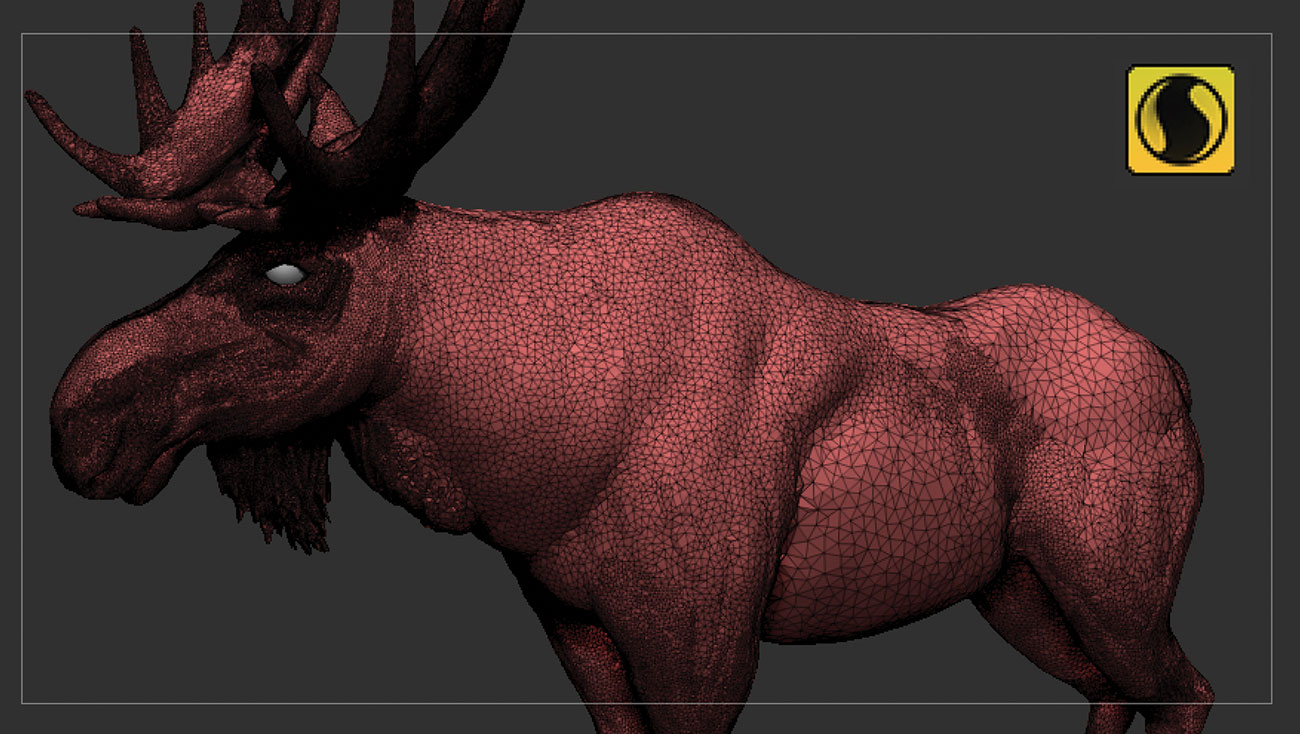
Salah satu tambahan terbaru dalam ZBrush memungkinkan Anda untuk fokus pada pahatan alih-alih terus-menerus mengkhawatirkan tingkat subdivisi. Sculptris Pro bekerja secara fantastis dengan brush tanah liat. Semakin kecil sikat semakin padat tessellation, dan dukungan lebih detail. Jangan lupa mematikan sculptris pro saat menghaluskan model Anda, karena halus juga berfungsi dalam mode ini. Masalah ini banyak terjadi pada saya ketika saya mencoba untuk memuluskan mesh, meningkatkan ukuran kuas dan menghapus detail saya, menggantinya dengan poligon yang lebih besar.
04. Masking Backface.
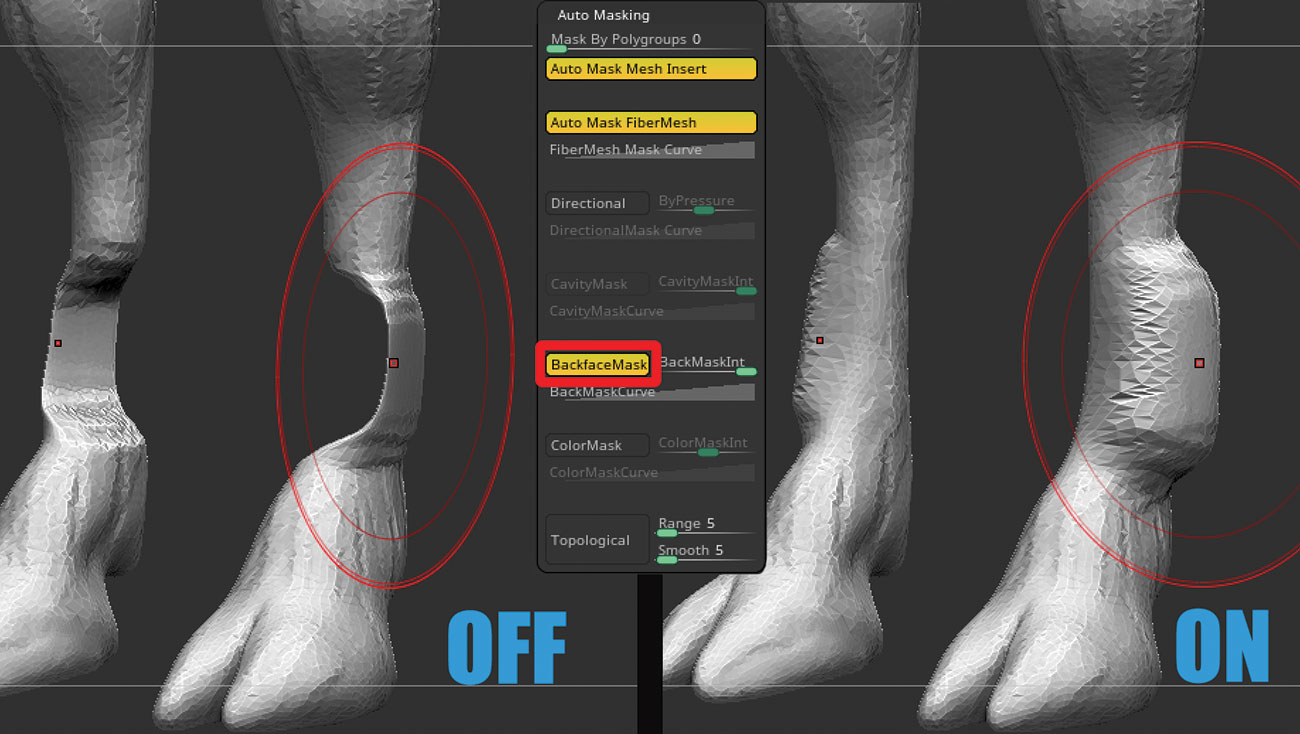
Bekerja pada mesh tipis dapat menyebabkan sedikit kesulitan ketika mencoba bergerak atau memahat di satu sisi dan halaman belakang mengikuti kuas. Salah satu alat favorit saya di Zbrush adalah topeng backface. Bersembunyi di Brush & Gt; Masking otomatis, masker backface bisa menjadi pahlawan sejati dan menghemat hari Anda, atau setidaknya beberapa stres.
05. Pemodelan permukaan yang keras

ZMODELER adalah alat yang hebat yang memungkinkan Anda membuat model permukaan keras di ZBrush. Ini adalah yang paling mendasar namun bermanfaat. Arahkan kursor melalui poligon atau tepi untuk melihat opsi apa yang Anda miliki. Untuk pilihan ekstra dan kreasi yang lebih kompleks coba Gizmo 3D. Ini menyediakan beragam pilihan yang memungkinkan manipulasi alat yang sangat tepat. Habiskan sedikit waktu untuk membiasakan diri dengan kerucut dan warna yang sesuai, dan semuanya akan bersatu.
06. Subdivisi Dinamis.
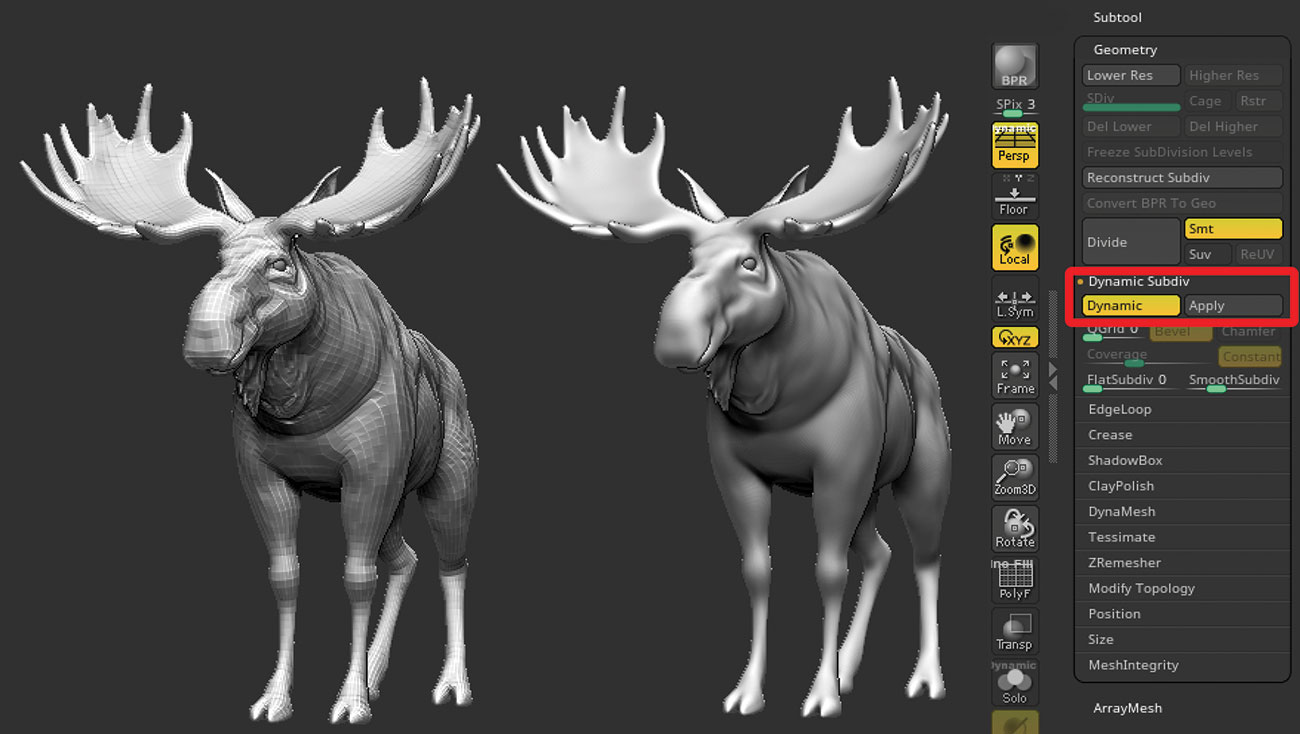
Gunakan subdivisi dinamis yang ditemukan di Alat & GT; Geometri & gt; Subdiv dinamis untuk menghaluskan mesh tanpa menambahkan poligon ekstra untuk itu. Menerapkannya menghasilkan tiga tingkat subdivisi. Ini dapat berguna saat mengerjakan mesh poli rendah atau dengan zmodeler untuk melihat model dalam kepadatan poligonal yang lebih tinggi, tetapi dengan sikat masih beroperasi pada mesh dasar resolusi yang lebih rendah.
07. Gunakan pemilih warna

Ini mungkin terjadi di beberapa titik selama polipain Anda kehilangan jejak koordinat warna atau Anda harus mencocokkan nada yang tepat pada alat yang berbeda. Anda tidak perlu menulis RGB Anda. Anggap saja di atas warna yang diinginkan di mana saja di layar dan tekan C pada keyboard. Ini akan mengambil warna kursor Anda menunjuk.
08. Subtool Master.
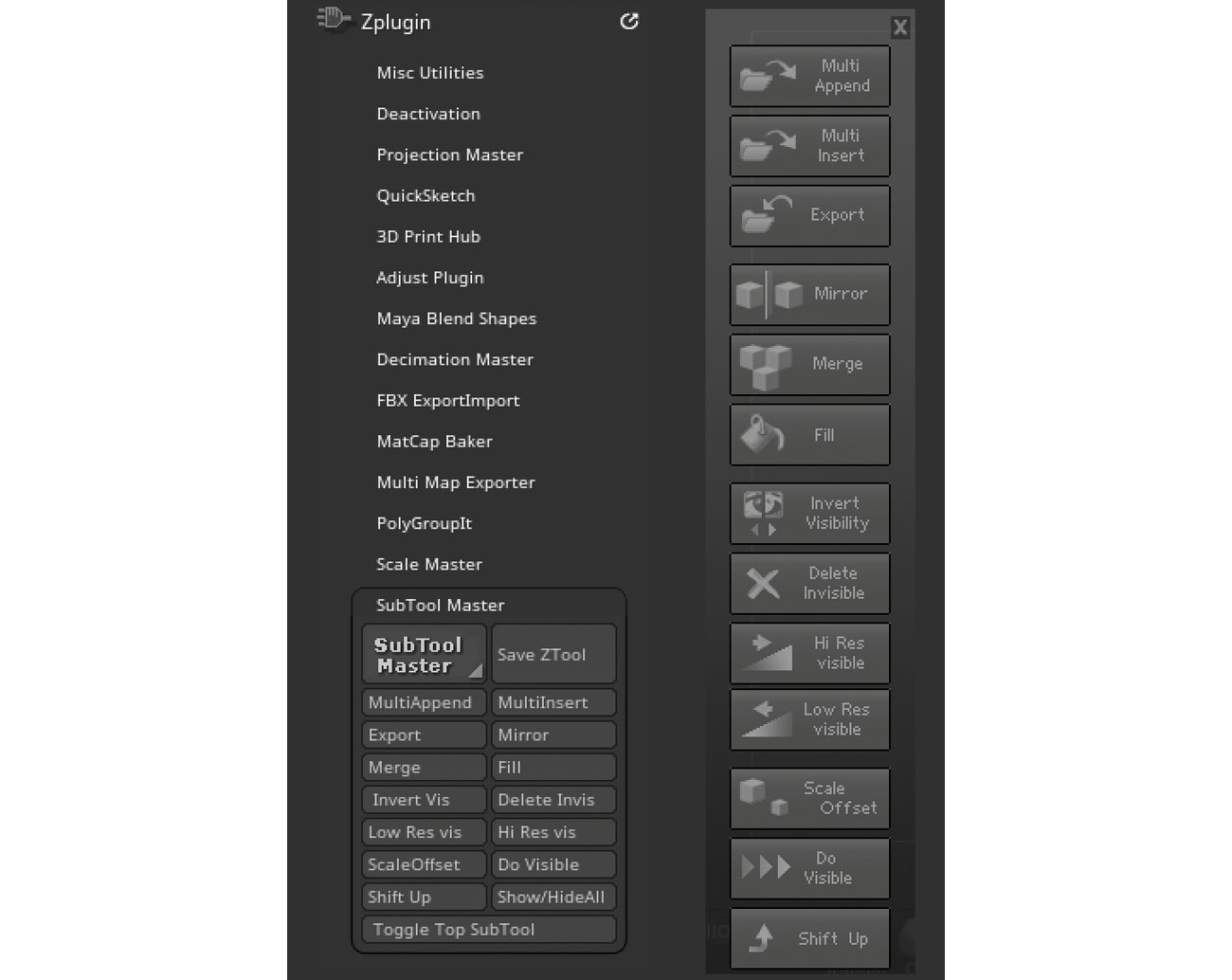
Plugin ini dirancang untuk membuat alur kerja Anda mudah, menyederhanakan operasi Anda. Ini adalah akses cepat ke alat-alat seperti RES Low Vis, yang mengatur subtool ke tingkat subdivisi terendah. Alih-alih melalui menu dalam mencari satu tombol, atau mengingat semua hotkey, yang harus Anda lakukan adalah mempelajari satu hotkey yang kemudian Anda tetapkan ke seluruh palet.
09. Remesh oleh Union
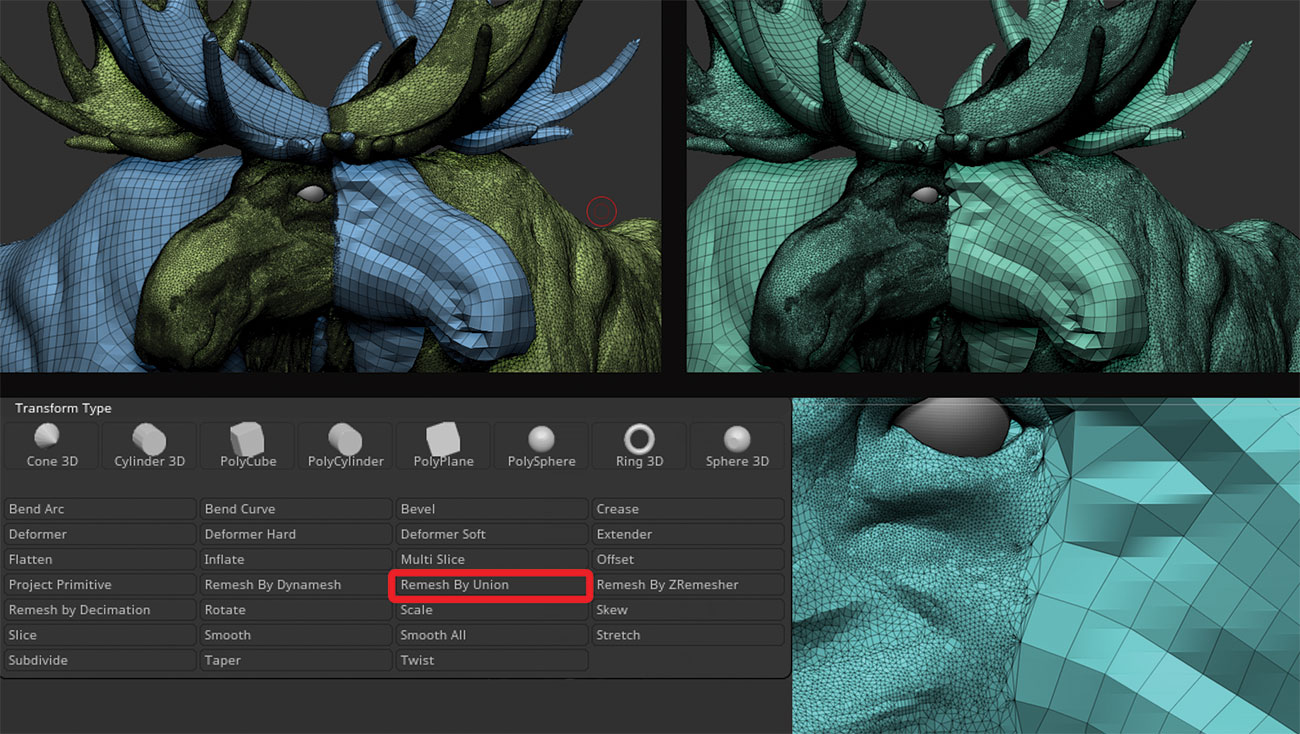
Ketika Anda memiliki subtools, Anda harus berubah menjadi satu mesh padat, tetapi untuk alasan apa pun Anda tidak ingin menenangkan mereka, Anda dapat menggunakan Remesh oleh Union. Ini adalah opsi yang tersedia di Gizmo 3D. Yang perlu Anda lakukan adalah menggabungkan alat, mengaktifkan Gizmo 3D dan menabrak Remesh oleh Union. ZBrush akan melakukan yang terbaik untuk menonjolkan topologi bersama dengan jumlah perubahan paling sedikit.
10. Aktifkan simetri
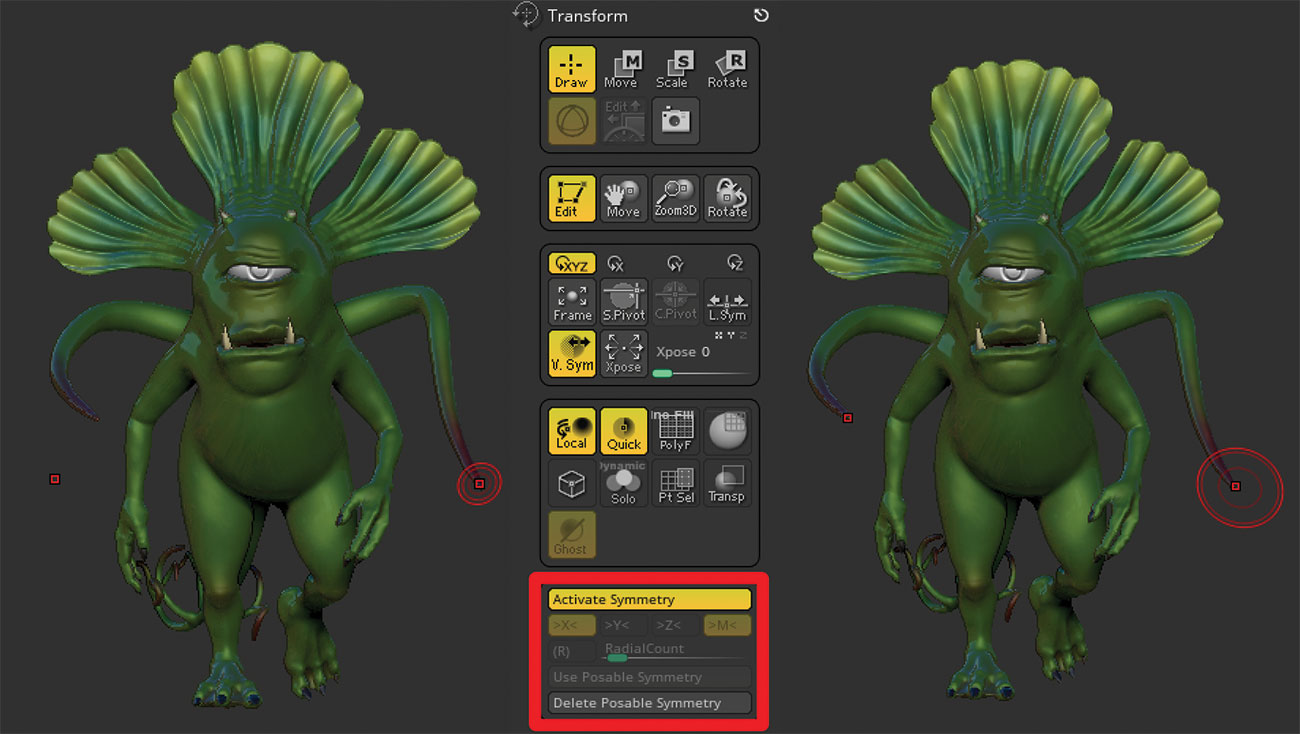
Jika Anda kehilangan pusat simetri di beberapa titik atau Anda perlu mengedit model yang telah ditransposkan, jangan putus asa, karena Anda dapat dengan mudah menemukannya lagi. Cukup buka menu Transformasi, aktifkan simetri dan nyalakan penggunaan simetri yang dapat digunakan. Ini akan memungkinkan ZBrush untuk menemukan pusat simetris dan titik-titik yang sesuai dari subtool, dan Anda akan kembali ke jalur dalam waktu singkat.
11. Bandingkan dengan snapshot

Apakah Anda pernah bertanya-tanya apakah model Anda terlihat lebih baik dengan atau tanpa rincian, atau warna atau pose mana yang paling cocok, dan Anda ingin membandingkannya? Daripada terus-menerus melompat bolak-balik antara sejarah model, atau duplikasi subtools untuk membandingkan model, coba snapshotting. Tekan Shift + S pada keyboard untuk memotret model dan seret versi lain di sebelahnya. Memiliki mereka berdampingan adalah cara yang jauh lebih lancar untuk membandingkan subtool dan detail Anda.
12. Periksa siluet
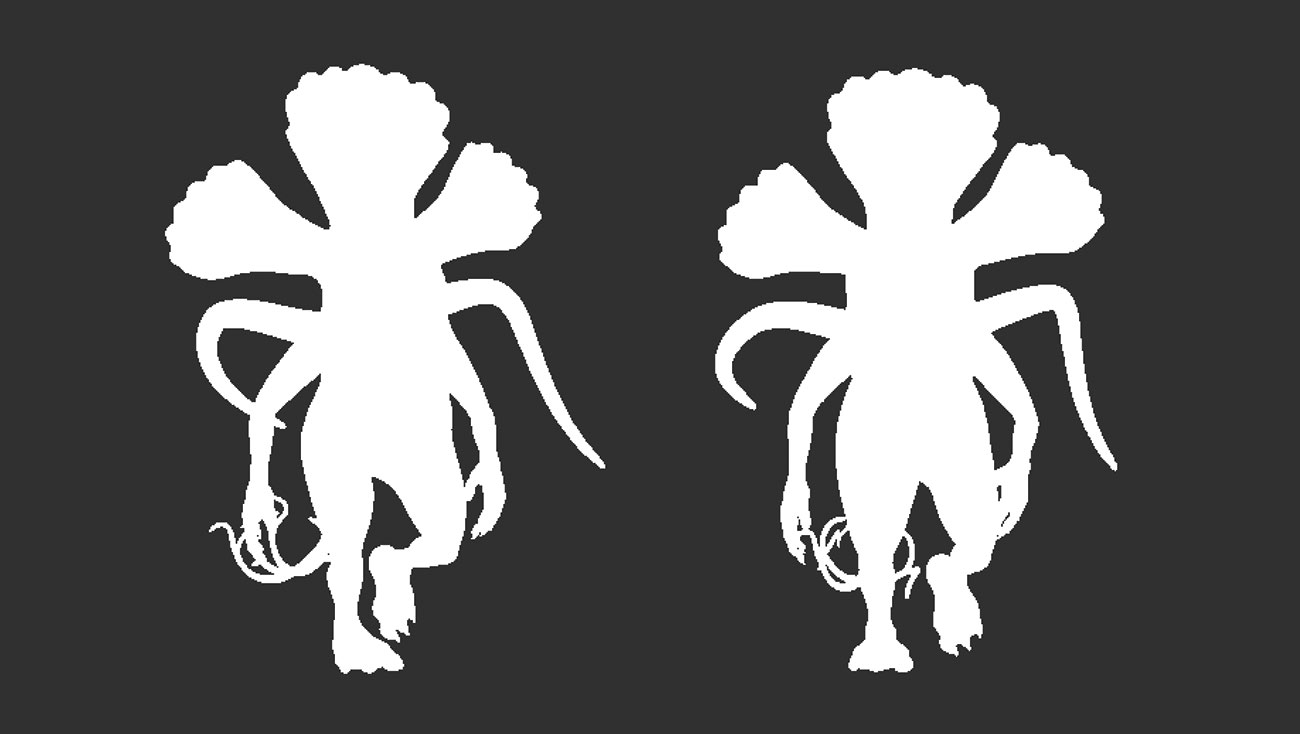
Ini adalah kebiasaan yang baik untuk bekerja pada siluet model Anda dan memeriksa bagaimana penampilannya setiap sekarang. Ini membantu untuk mendapatkan pose yang menarik dan dengan cepat menemukan kesalahan dalam model Anda. Beralih saja ke warna datar dan lihat itu dari sudut yang berbeda.
13. Lampu dan latar belakang
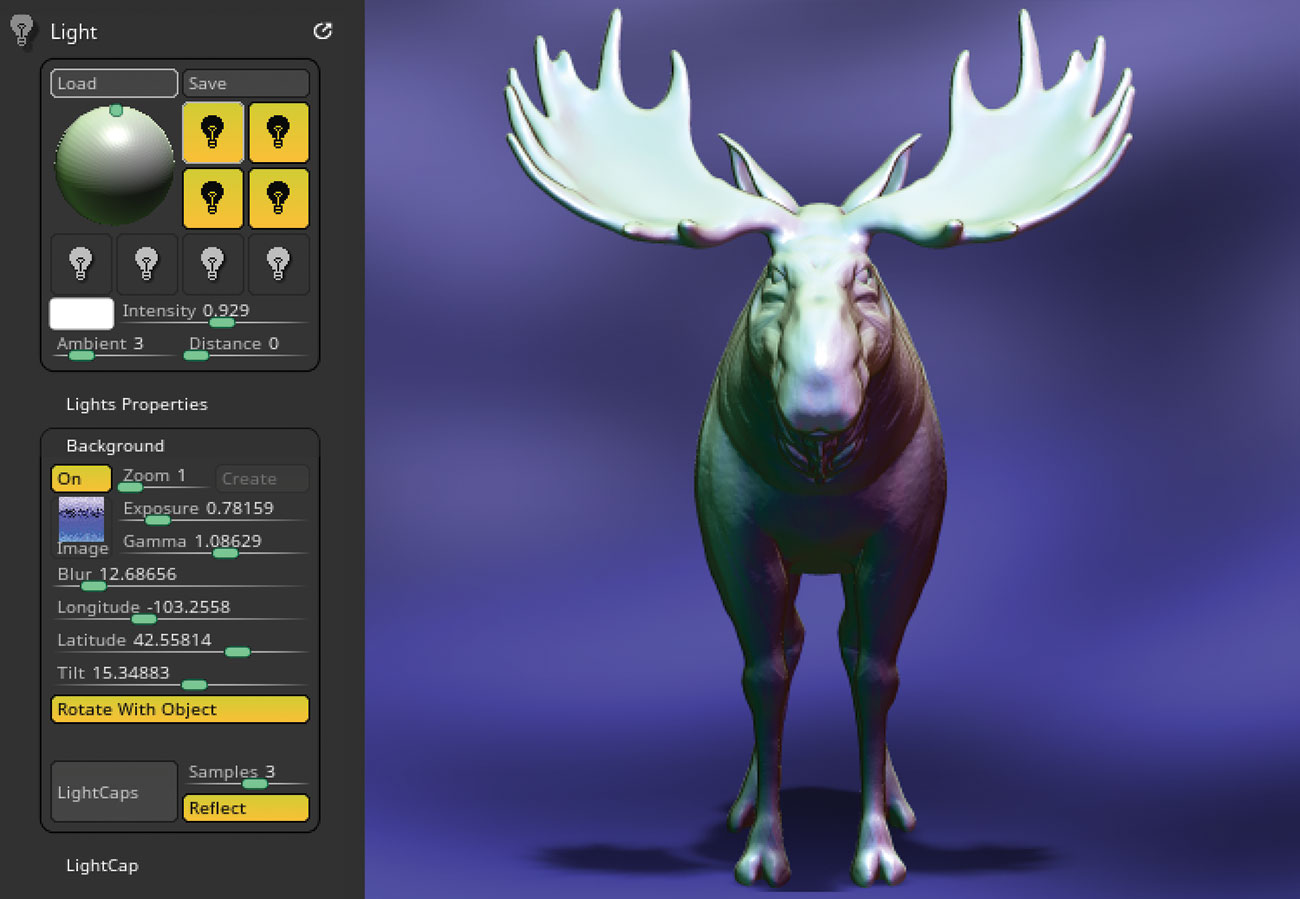
Bahkan jika Anda tidak menggunakan zbrush untuk properti rendering, masih berguna untuk mengetahui cara mengatur lampu dan latar belakang sederhana untuk tujuan pengujian. Menu cahaya menyediakan semua yang Anda butuhkan untuk pengaturan lampu, bayangan, dan latar belakang lingkungan yang langsung. Dalam menu Render Anda akan menemukan lebih banyak opsi untuk penyesuaian bayangan lebih lanjut.
14. Memanfaatkan turntable
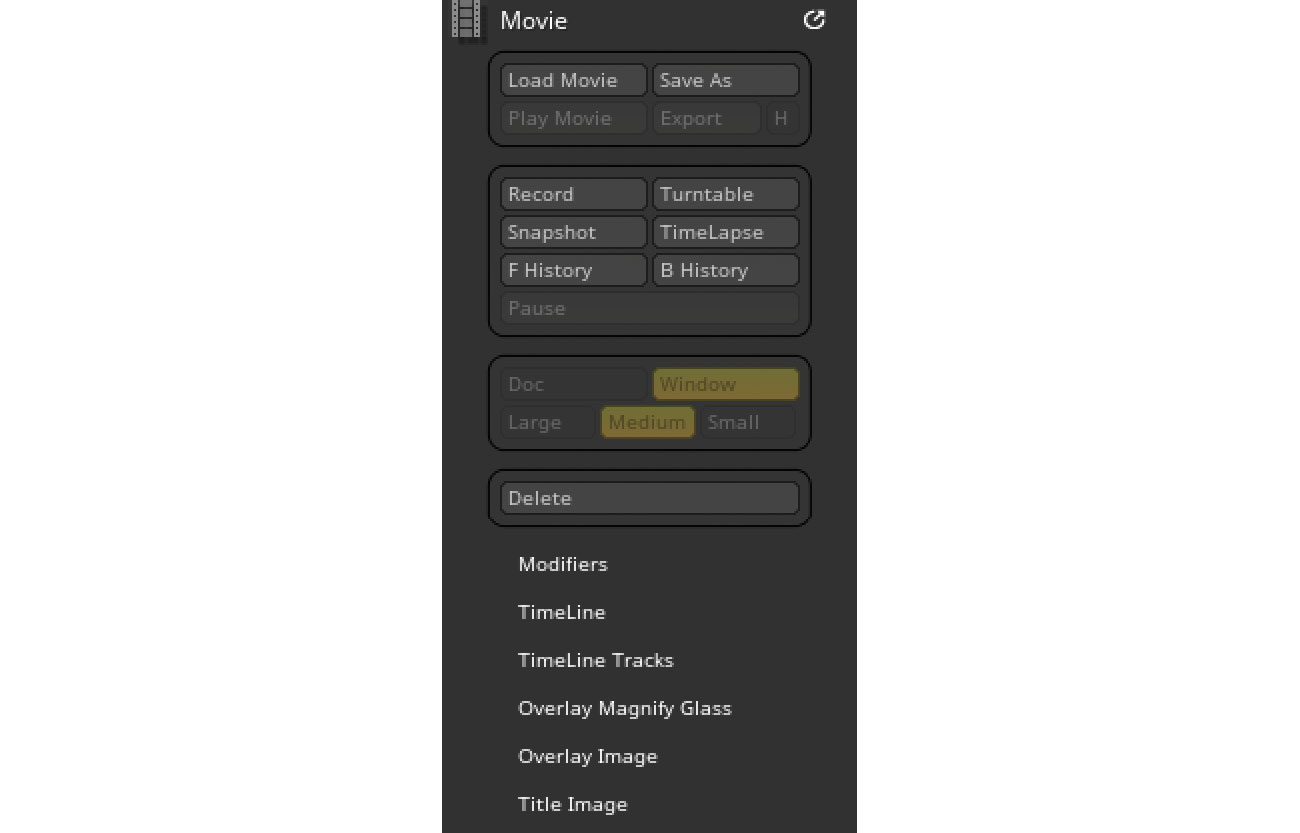
Memiliki animasi turntable dapat membantu memamerkan pekerjaan Anda. Ada banyak aplikasi di luar sana yang dapat Anda gunakan untuk membuatnya interaktif di situs web atau media sosial Anda. ZrBrush menawarkan cara sederhana untuk merekam turntable, timelapse atau riwayat depan dan belakang. Semuanya terletak di menu film. Anda akan menemukan sejumlah besar pilihan untuk dipilih agar sesuai dengan kebutuhan dan visi Anda. Pasti ada baiknya bereksperimen dengan.
Artikel ini awalnya diterbitkan dalam masalah 239 dari Dunia 3d. , majalah terlaris di dunia untuk seniman CG. Beli masalah 239 di sini atau berlangganan dunia 3d di sini .
Artikel terkait:
- Ulasan ZBrush 2018.
- Model A Stormtrooper di Maya dan Zbrush
- Zbrush di film
Bagaimana caranya - Artikel Terpopuler
Bagaimana memilih nama situs web untuk bisnis Anda
Bagaimana caranya Sep 16, 2025(Kredit Gambar: Yan dari Pexels) Mencoba memilih nama situs web? Ini adalah salah satu hal terpenting yang harus Anda..
Cara menggambar Asuka dari Neon Genesis Evangelion
Bagaimana caranya Sep 16, 2025(Kredit Gambar: Paul Kwon) Menciptakan desain karakter Untuk hidup adalah mimpi yang menjadi kenyataan..
Affinity Designer: Cara Menggunakan Kisi
Bagaimana caranya Sep 16, 2025Affinity Designer adalah serangkaian alat pengeditan vektor yang tersedia untuk Mac dan Windows, serta pada iPad. ..
Master Modeling Prosedural
Bagaimana caranya Sep 16, 2025Lain kali Anda berada di kota, periksa cara bangunan modern dibangun. Apa yang kamu lihat? Pengulangan, dan banyak. Sebagian besa..
Buat efek tipografi 3D interaktif
Bagaimana caranya Sep 16, 2025Tipografi selalu memainkan peran utama dalam persenjataan alat desainer apa pun karena mereka memilih jenis huruf yang tepat yang..
Cara menangkap cahaya dengan minyak
Bagaimana caranya Sep 16, 2025Cahaya adalah sesuatu yang selalu menginspirasi pelukis - apakah itu matahari yang bersinar di atas batu-batu bangunan atau bunga..
10 Aturan Emas untuk SVG Responsif
Bagaimana caranya Sep 16, 2025Banyak keunggulan SVG - termasuk gambar vektor yang tak terbatas, ukuran file kecil dan integrasi langsung dengan DOM - membuatny..
5 cara untuk menciptakan pengalaman VR yang lebih mendalam
Bagaimana caranya Sep 16, 2025Realitas virtual tidak benar-benar baru, tetapi hanya dalam beberapa tahun terakhir teknologi telah mencapai titik di mana ia dap..
Kategori
- AI & Pembelajaran Mesin
- AirPods
- Amazon
- Amazon Alexa & Amazon Echo
- Amazon Alexa & Amazon Echo
- Amazon Api TV
- Video Prime Amazon
- Android
- Ponsel & Tablet Android
- Telepon & Tablet Android
- TV Android
- Apple
- Apple App Store
- Apple Homekit & Apple Homepod
- Musik Apple
- Apple TV
- Apple Watch
- Aplikasi & Aplikasi Web
- Aplikasi & Aplikasi Web
- Audio
- OS Chromebook & Chrome
- Chromebook & Chrome OS
- Chromecast
- Cloud & Internet
- Cloud & Internet
- Cloud Dan Internet
- Perangkat Keras Komputer
- Sejarah Komputer
- Cord Cutting & Streaming
- Pemotongan & Streaming Kabel
- Perselisihan
- Disney +
- DIY
- Kendaraan Elektrik
- Ereaders
- Penting
- Penjelasan
- Bermain Game
- Umum
- Gmail
- Asisten Google & Google Sarang
- Google Assistant & Google Nest
- Google Chrome
- Google Documents
- Google Drive
- Google Maps
- Google Play Store
- Google Sheets
- Google Slide
- Google TV
- Perangkat Keras
- HBO MAX
- Bagaimana Caranya
- Hulu
- Slang & Singkatan Internet
- IPhone & IPad
- Kindle
- Linux
- Mac
- Pemeliharaan Dan Optimasi
- Microsoft Edge
- Microsoft Excel
- Microsoft Office
- Microsoft Outlook
- Microsoft PowerPoint
- Tim Microsoft
- Microsoft Word
- Mozilla Firefox
- Netflix
- Nintendo Switch
- Paramount +
- Gaming PC
- Peacock
- Fotografi
- Photoshop
- PlayStation
- Privasi & Keamanan
- Privasi & Keamanan
- Privasi Dan Keamanan
- Roundups Produk
- Pemrograman
- Raspberry PI
- Roku
- Safari
- Telepon Samsung & Tablet
- Ponsel & Tablet Samsung
- Slack
- Rumah Pintar
- Snapchat
- Media Sosial
- Ruang Angkasa
- Spotify
- Tinder
- Penyelesaian Masalah
- TV
- Video Game
- Realitas Maya
- VPNS
- Browser Web
- Wifi & Router
- WiFi & Router
- Windows
- Windows 10
- Windows 11
- Windows 7
- Xbox
- TV YouTube & YouTube
- YouTube & YouTube TV
- Zoom
- Penjelasan







